Effecten Toevoegen
Maak je video extra speciaal door je eigen gekozen speciale effecten toe te voegen. Met deze iSkysoft video omzetter kan je de video bewerken door het geluid aan te passen, de helderheid, kleurverzadiging, deinterliniëren etc.
1.Je video importeren
Als je eenmaal de software hebt gestart, kan je je video in het programma laden door op de "Add Files" knop te klikken of door het te slepen.
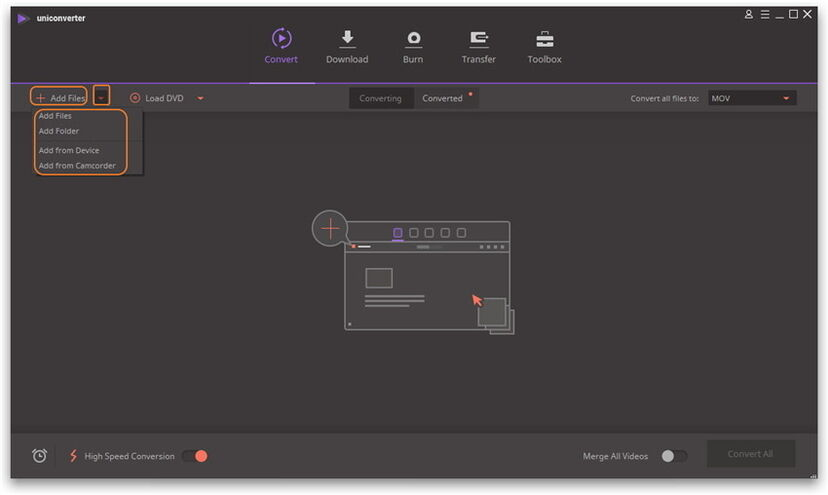
2.Activeer het Effecten menu
Als eenmaal een video is geladen, klik op het derde icoon onder de video om het Effecten venster te openen. Van daaruit zal j een variatie aan bewerkingsopties zien, inclusief verkleinen, knippen, ondertitels toevoegen en meer. Om effecten toe te voegen, selecteer de “Effect” tab. Nu kan je je effecten afstellen. Sommige opties bevatten het toevoegen van speciale effecten, het afstellen van het geluid, helderheid en kleurverzadiging samen met deinterlacing. Als je geen tijd wilt steken in elk item, activeer “Auto Enhance” om in een klik je video te verbeteren.
Opmerking: Gebruik de scrollbalk als een geleider om het volume, helderheid, contrast of verzadiging omhoog of omlaag af te stellen. Links voor minder er rechts voor meer.
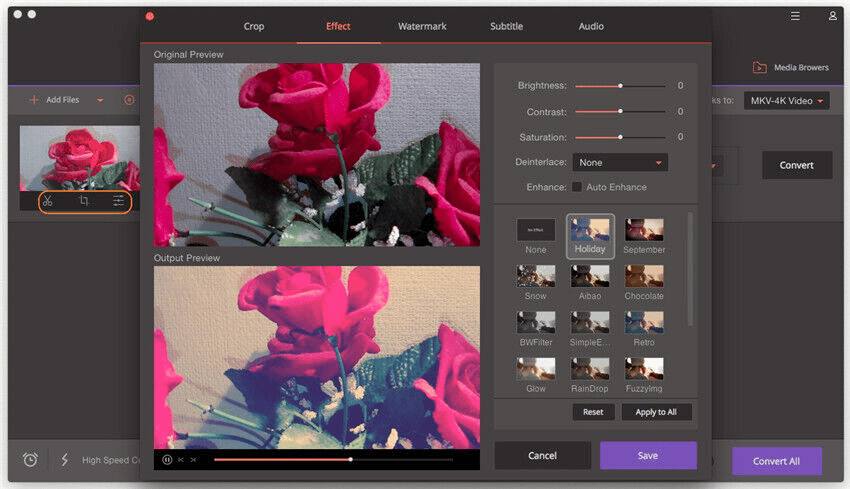
3.Kies je output formaat en map
Hoe wil je je bestand opgeslagen hebben? Selecteer eerst je formaat, gevolgd door je outputmap vanuit “Preference” - “Location”. Selecteer een nieuwe map of sla ze op in de standaardmap van UniConverter voor Windows.
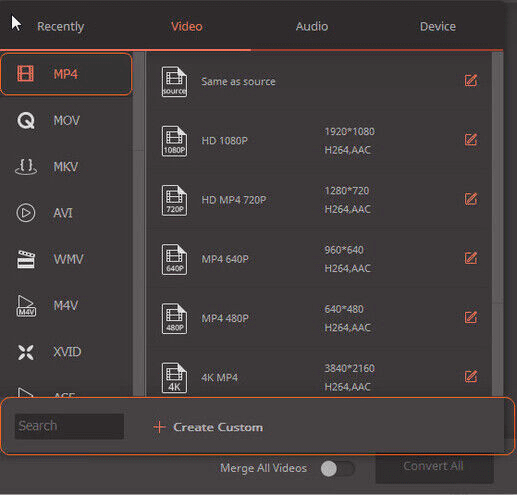
4.Sla de bewerkte video op
Klik op “Convert” op de display balk of op de “Convert All” knop aan de onderzijde van de pagina om het omzetproces te voltooien en de bewerkingen aan je video te bevestigen.








